一、安裝準備
1、查看主機配置
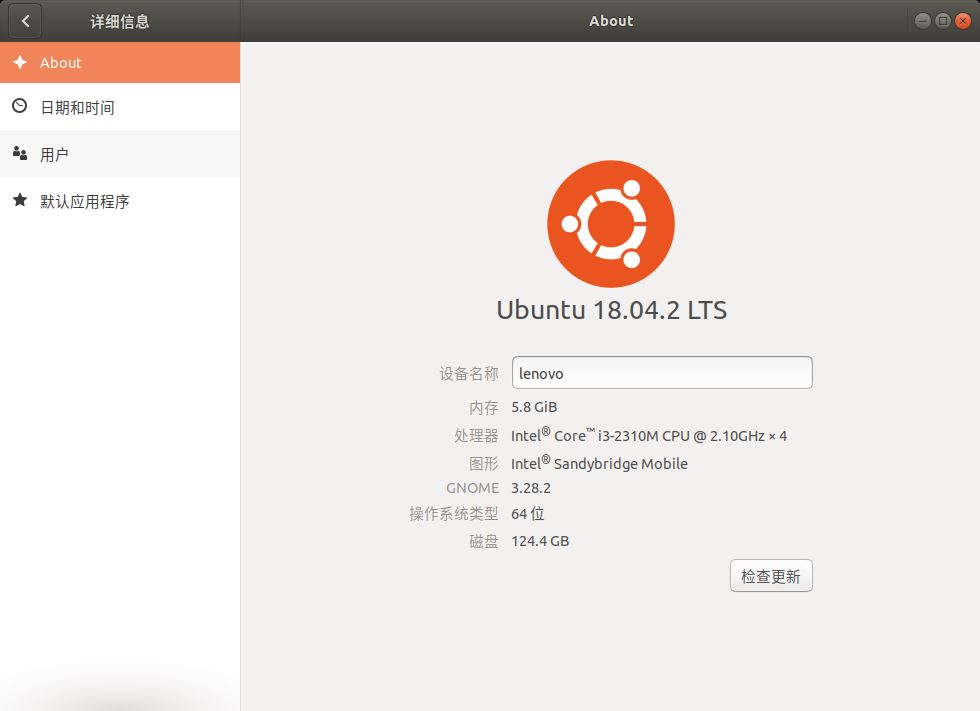
a、下載virtualbox安裝包
下載鏈接 https://www.virtualbox.org/wiki/Linux_Downloads

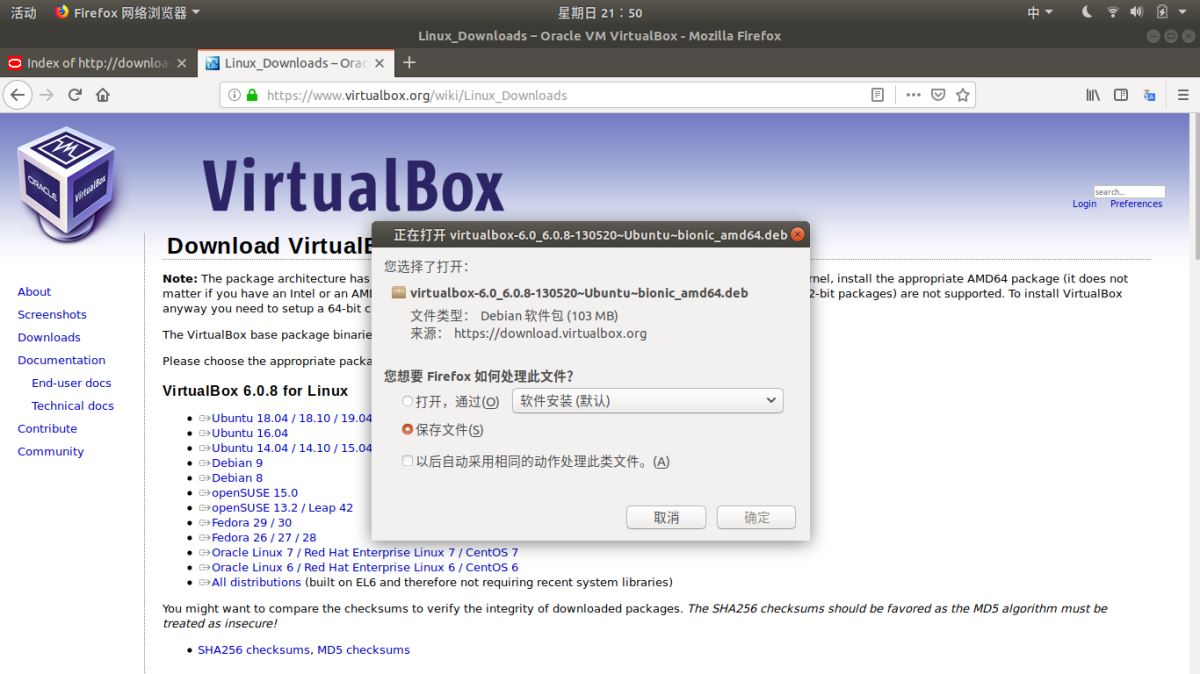
b、增強功能安裝包
1) http://download.virtualbox.org/virtualbox/ (選擇喜歡的版本)
2) http://download.virtualbox.org/virtualbox/6.0.8/ (建議下載最新的安裝包)
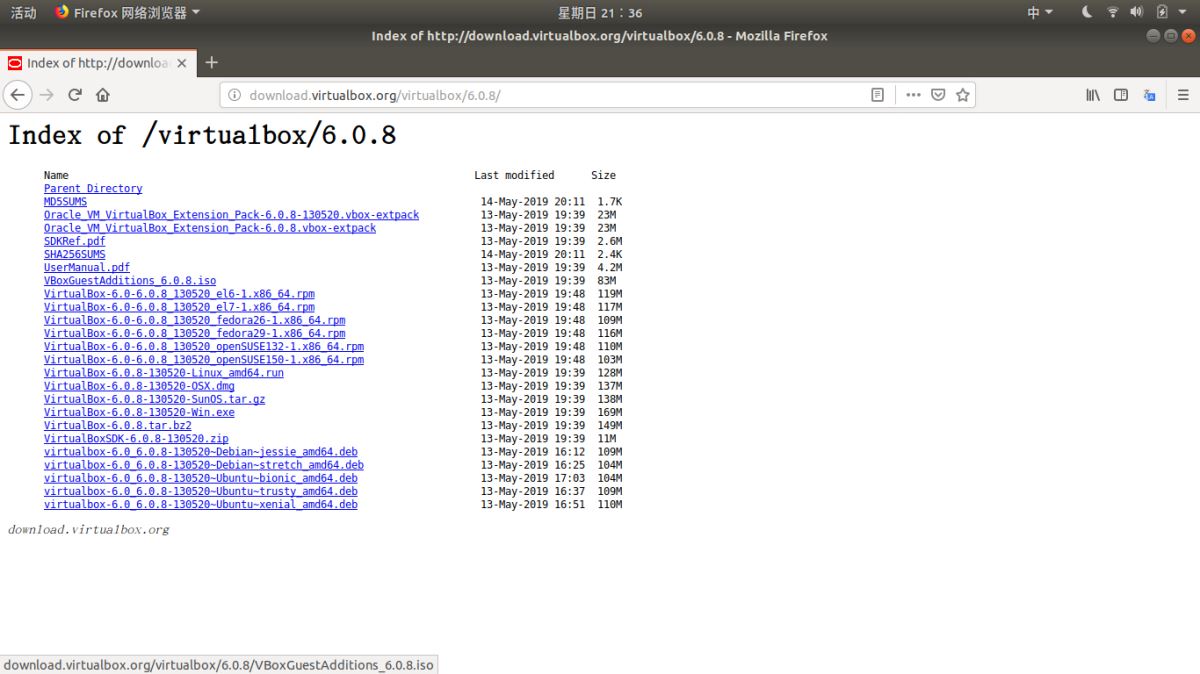
3、windows 操作系統(tǒng)下載 (根據(jù)需求下載需要的系統(tǒng)鏡像,鏈接不含激活碼)
下載鏈接 https://msdn.itellyou.cn/

注意:根據(jù)你當前使用操作系統(tǒng),選擇需要的安裝包。
3.1、安裝virtualbox,在終端下輸入 rise@lenovo:~$ sudo apt install update rise@lenovo:~$ sudo dpkg -i virtualbox-5.2_5.2.22-126460_Ubuntu_bionic_amd64.deb (安裝virtualbox)
注:安裝程序包依賴報錯處理,在終端下輸入 rise@lenovo:~$ sudo apt install -f
3.2、配置虛擬機
3.2.1創(chuàng)建虛擬機局域內(nèi)網(wǎng)(僅主機模式,此模式并非必須是必須設(shè)定參數(shù))
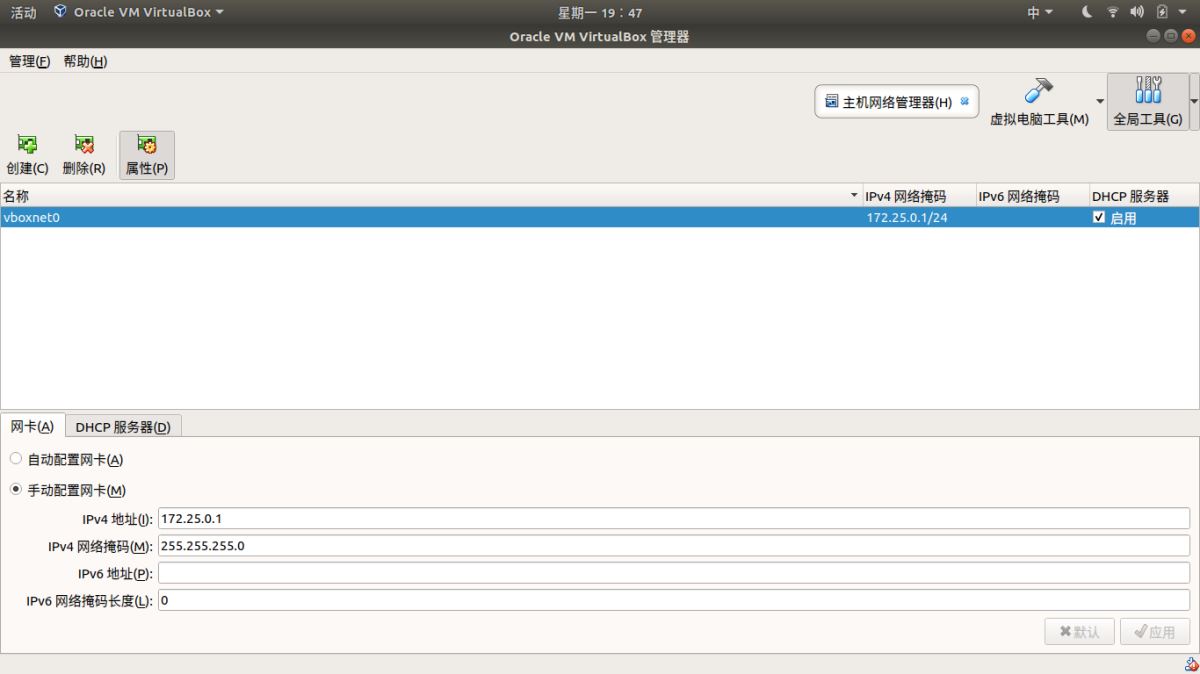
3.2.2 新建虛擬機,填寫虛擬機名稱、選擇虛擬機類型和版本。(請參考實際情況)
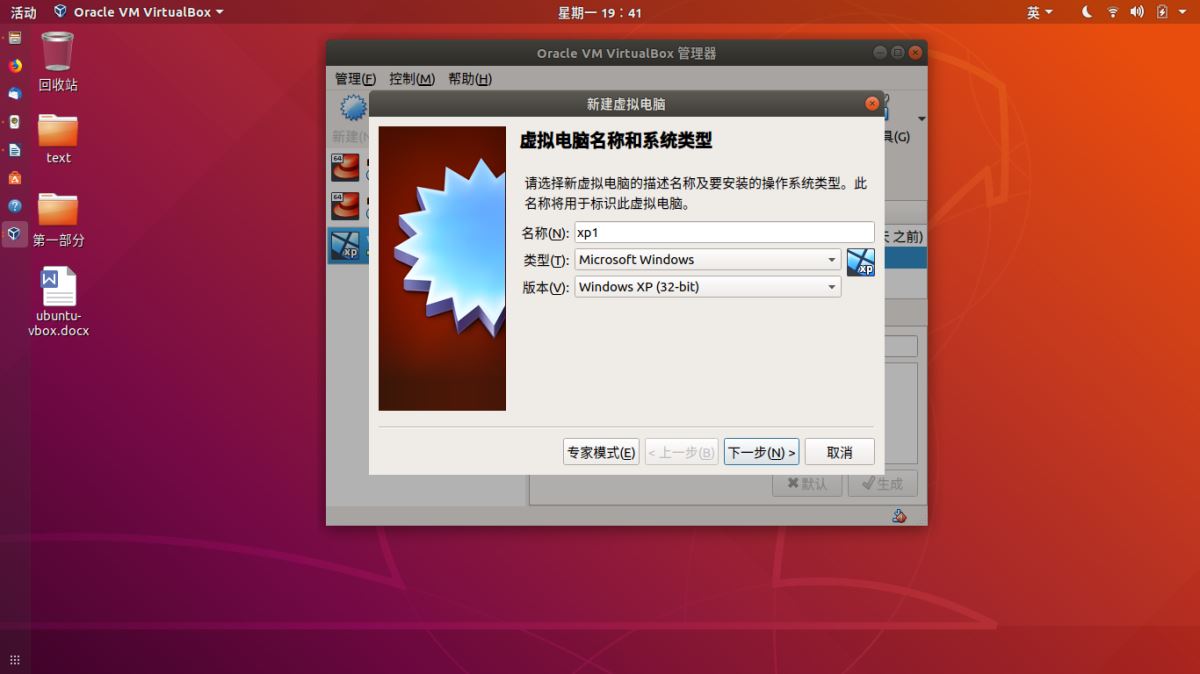
3.2.3 修改虛擬機內(nèi)存(如果主機內(nèi)存大,可以多分配一些給虛擬機)
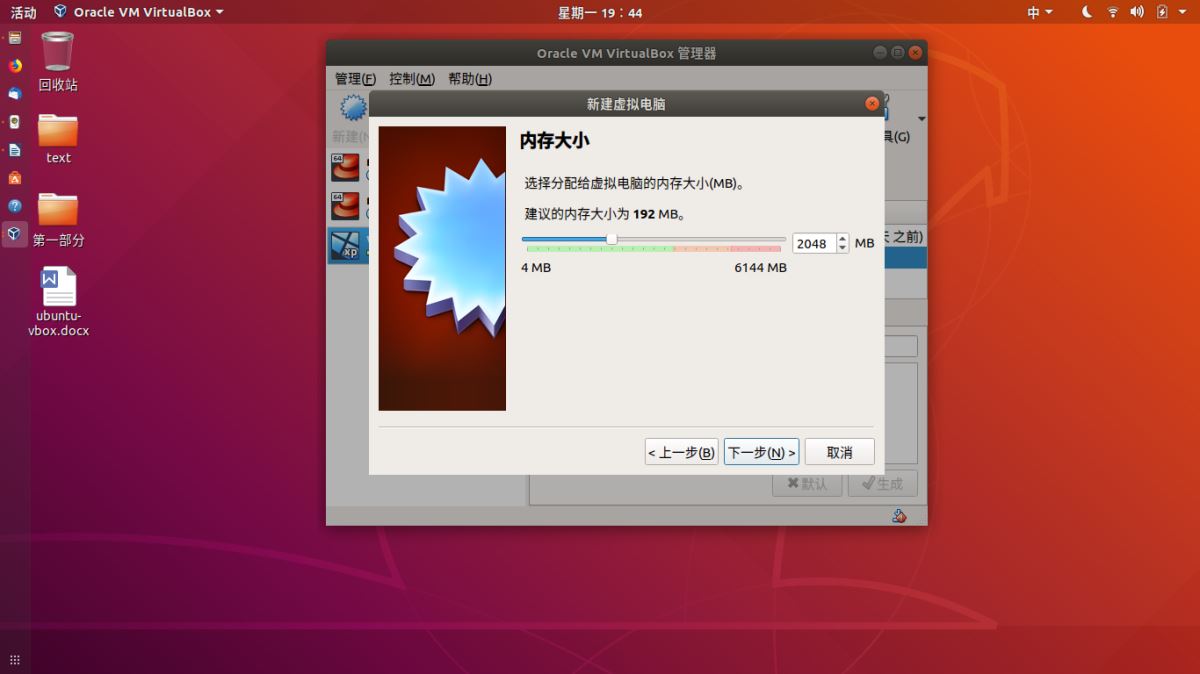
3.2.4 修改存儲空間大小和位置
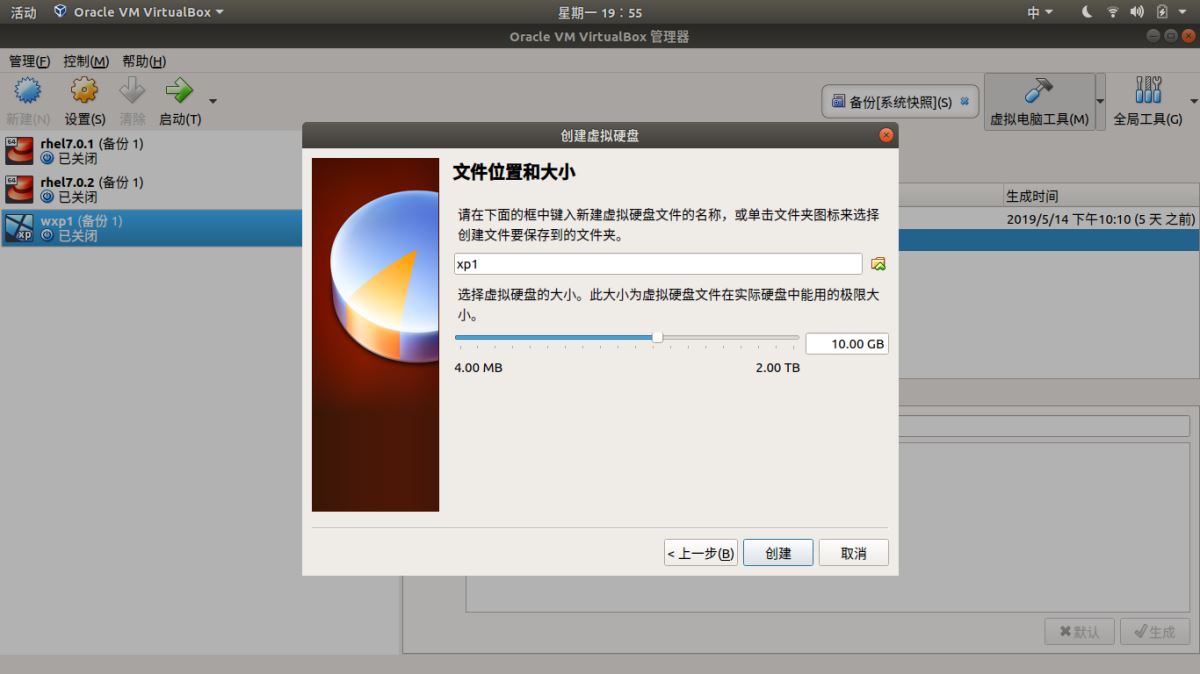
3.2.5 修改虛擬機配置
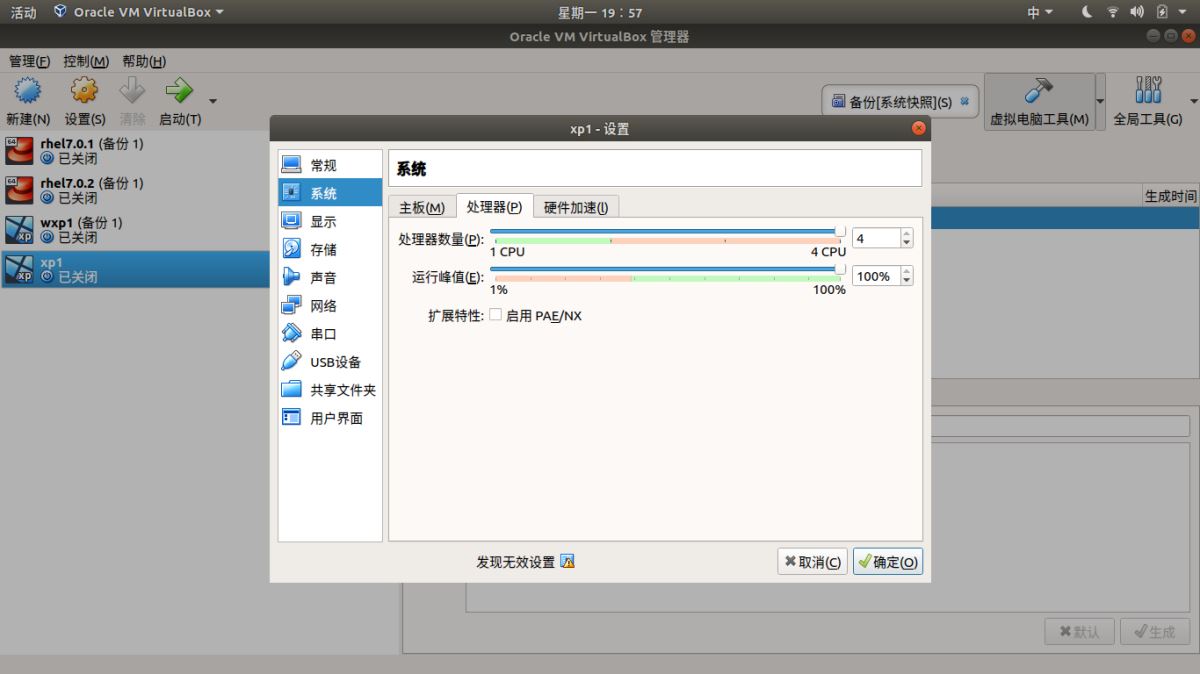
3.2.6 加載虛擬鏡像和增強包

3.2.7 添加僅主機模式(不使用僅主機模式(局域內(nèi)網(wǎng)),可以不用設(shè)定)
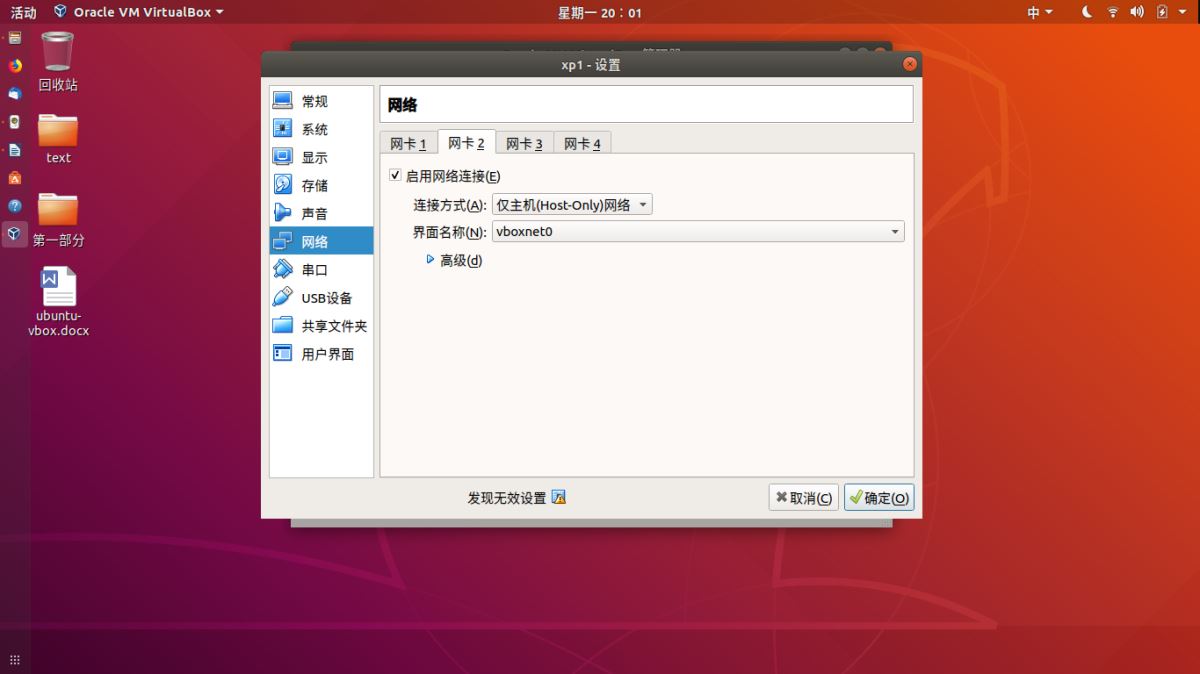
3.2.8 啟動虛擬主機,配置window xp,系統(tǒng)啟動后,安裝增強包,使文件可以直接托放。(安裝已經(jīng)在系統(tǒng)下掛載VBoxGuestAdditions_6.0.6.iso,安裝增強包。)
總結(jié)
以上所述是小編給大家介紹的ubuntu安裝vbox虛擬機的教程圖解,希望對大家有所幫助,如果大家有任何疑問請給我留言,小編會及時回復(fù)大家的。在此也非常感謝大家對武林網(wǎng)網(wǎng)站的支持!
如果你覺得本文對你有幫助,歡迎轉(zhuǎn)載,煩請注明出處,謝謝!
新聞熱點
疑難解答
圖片精選